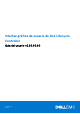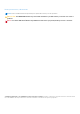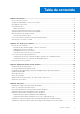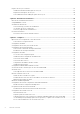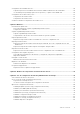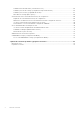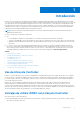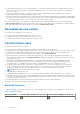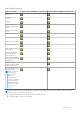Interfaz gráfica de usuario de Dell Lifecycle Controller Guía del usuario v2.50.50.50 Septiembre 2017 Rev.
Notas, precauciones y advertencias NOTA: Una NOTA indica información importante que le ayuda a hacer un mejor uso de su producto. PRECAUCIÓN: Una ADVERTENCIA indica un potencial daño al hardware o pérdida de datos y le informa cómo evitar el problema. AVISO: Una señal de PRECAUCIÓN indica la posibilidad de sufrir daño a la propiedad, heridas personales o la muerte. Copyright © 2017 Dell Inc. o sus subsidiarias. Todos los derechos reservados.
Tabla de contenido Capítulo 1: Introducción...................................................................................................................7 Uso de Lifecycle Controller...................................................................................................................................................7 Ventajas de utilizar iDRAC con Lifecycle Controller..........................................................................................................
Registro de Lifecycle Controller........................................................................................................................................ 29 Visualización del historial del registro de Lifecycle.................................................................................................... 29 Exportación del Registro de Lifecycle.........................................................................................................................
Configuración de la unidad USB local............................................................................................................................... 58 Copia del repositorio a una unidad USB local desde el DVD Actualizaciones del servidor Dell............................58 Uso de Dell Repository Manager para crear el repositorio y copiarlo en una unidad USB................................... 58 Configuración de servidores NFS y CIFS.............................................................
Pantalla Serial Communications (Comunicación serie).............................................................................................85 Pantalla System Profile Settings (Configuración del perfil del sistema)................................................................ 86 Pantalla System Security (Seguridad del sistema)....................................................................................................87 Miscellaneous Settings (Otros ajustes).....................................
1 Introducción Dell Lifecycle Controller proporciona administración avanzada de sistemas integrados para realizar tareas de administración de sistemas como, por ejemplo, implementar, configurar, actualizar, mantener y diagnosticar mediante una interfaz gráfica de usuario (GUI). Se entrega como parte de la solución fuera de banda Integrated Dell Remote Access Controller (iDRAC) y de las aplicaciones integradas de Unified Extensible Firmware Interface (UEFI) en los servidores Dell más recientes.
● Productividad mejorada y menor costo total de propiedad (TCO): la extensión del alcance que tienen los administradores a un mayor número de servidores remotos puede mejorar la productividad del personal de TI y, al mismo tiempo, reducir los costos operativos, tales como los viajes. ● Entorno seguro: al proporcionar acceso seguro a servidores remotos, los administradores pueden realizar funciones críticas de administración mientras conservan la seguridad del servidor y la red.
Tabla 1. Matriz de funciones Funciones admitidas Servidores Dell PowerEdge de 12.ª generación Servidores Dell PowerEdge de13.
Funciones sujetas a licencia en Lifecycle Controller Las funciones de Lifecycle Controller están disponibles según el tipo de licencia (es decir, administración básica con IPMI, iDRAC Express, iDRAC Express para servidores blade o iDRAC Enterprise) que usted adquiera. Solo las funciones con licencia están disponibles en la interfaz gráfica de usuario (GUI) de Lifecycle Controller.
Tabla 3. : Información de la licencia Id. de dispositivo Indica la etiqueta de servicio del servidor en el que hay un iDRAC instalado. Licencia ● ● ● ● Entitlement ID (Id. de titularidad): indica una Id. exclusiva proporcionada por el fabricante. Status (Estado): indica el estado de la licencia instalada. Description (Descripción): indica los detalles de la licencia. License Type (Tipo de licencia): indica el tipo de licencia del dispositivo.
Referencia de medios sociales Para conocer más sobre el producto, las recomendaciones e información sobre las soluciones y los servicios de Dell, puede acceder a las plataformas de medios sociales, como Dell TechCenter y YouTube. Puede acceder a blogs, foros, documentos técnicos, videos explicativos, etc. desde la página de wiki de Lifecycle Controller en www.delltechcenter.com/lc. Para acceder a documentos de Lifecycle Controller y otros documentos relacionados con el firmware, visite Dell TechCenter.
2 Uso de Lifecycle Controller En esta sección, se proporciona información sobre el inicio, la activación y la desactivación de Lifecycle Controller. Antes de usar Lifecycle Controller, asegúrese de que la red e iDRAC estén configuradas. Para obtener más información, consulte Integrated Dell Remote Access Controller User's Guide (Guía del usuario de iDRAC) en dell.com/esmmanuals.
Tabla 4. Mensajes de inicio durante la POST, causa y solución Mensaje Causa Solución ● Lifecycle Controller se cierra incorrectamente tres veces consecutivas si ocurre alguna de las siguientes condiciones: ○ Tres intentos erróneos consecutivos para introducir la GUI de Lifecycle Controller. ○ Tres intentos erróneos consecutivos para completar la recopilación de inventario. ○ Tres intentos erróneos consecutivos para realizar tareas en aplicaciones de Tarea automatizada.
(Actualización de Lifecycle Controller requerida). Deberá habilitar Lifecycle Controller. Para obtener más información sobre cómo habilitar Lifecycle Controller, consulte Habilitación de Lifecycle Controller. PRECAUCIÓN: Esta acción cancela todas las tareas que está llevando a cabo Lifecycle Controller. Se recomienda cancelar las acciones de Lifecycle Controller solo cuando sea absolutamente necesario. 1. Presione durante la autoprueba de encendido (POST).
Configuración de los valores de red de Lifecycle Controller Utilice esta página para configurar los valores de la red para una NIC. 1. Inicie Lifecycle Controller. Para obtener más información, consulte Inicio de Lifecycle Controller. 2. En el panel izquierdo, haga clic en Settings (Configuración). 3. En el panel Settings (Configuración), haga clic en Network Settings (Configuración de red). 4. En el menú desplegable NIC Card (Tarjeta NIC), seleccione el puerto de la tarjeta NIC que desea configurar.
● DHCP: indica que la red se debe configurar mediante el uso de una dirección IP de un servidor DHCP. Si DHCP está seleccionado, se muestra una dirección IP en la página Configuración de la red . 2. Escriba las siguientes credenciales: ● Account Username (Nombre de usuario de la cuenta): nombre de usuario para acceder a red de la iDRAC ● Password (Contraseña): contraseña para acceder a la red de la iDRAC ● Confirm Password (Confirmar contraseña): contraseña para acceder a la red de la iDRAC 3.
Visualización de la notas de publicación 1. Para ver las notas de la versión, haga clic en About (Acerca de) en cualquier página de Lifecycle Controller. NOTA: La opción About (Acerca de) no está disponible en las páginas de ayuda. 2. Haga clic en View Release Notes (Ver notas de publicación).
● ● ● ● ● ● ● ● ● Adaptador PCIe Emulex SeaHawk-2 (LP) Emulex Vindicator-2 rNDC Tarjeta mezzanine Emulex Sea Stallion-2 bNDC Emulex Pave Low-2 Adaptador PCIe para NIC solamente Emulex SeaHawk-2 (FH) Adaptador PCIe para NIC solamente Emulex SeaHawk-2 (LP) Emulex Vindicator-2 rNDC NIC solamente Tarjeta mezzanine para NIC solamente Emulex Sea Stallion-2 Emulex Pave Low-2 bNDC NIC solamente 8. Haga clic en Next (Siguiente).
3 Implementación del sistema operativo La función OS Deployment (Implementación del sistema operativo) le permite implementar sistemas operativos personalizados y estándar en el sistema administrado. También puede configurar RAID antes de instalar el sistema operativo si todavía no está configurado. Lifecycle Controller permite implementar el sistema operativo mediante las siguientes opciones: ● Manual de instalación ● Instalación desatendida.
● Boot Mode (Inicio seguro): le permite habilitar o deshabilitar la opción Boot Mode (Inicio seguro). Haga clic en Enabled (Habilitado) para asegurar el proceso de inicio al comprobar si los controladores están firmados con una firma digital aceptable. Esta opción está disponible solamente para el modo de inicio UEFI . Para obtener más información acerca del Inicio seguro, consulte Inicio seguro de UEFI.
Tareas relacionadas Uso de la configuración de RAID opcional en la página 22 Uso de la configuración de RAID opcional Al instalar un sistema operativo, es posible: ● Implementar el sistema operativo sin configurar RAID ● Configurar las unidades de disco duro mediante el asistente de configuración de RAID opcional e implementar el sistema operativo.
Inicio seguro de UEFI La opción UEFI Secure Boot (Inicio seguro de UEFI) es una tecnología que asegura el proceso de inicio al verificar si los drivers y los cargadores de sistema operativo están firmados por la clave autorizada por el firmware. Si esta opción está habilitada, el inicio seguro garantiza que: ● La opción de inicio del BIOS está desactivada. ● Solo se admiten los sistemas operativos basados en UEFI para implementar el sistema operativo en todas las aplicaciones de administración.
Situaciones tras el reinicio En la tabla siguiente se proporciona una lista de situaciones tras el reinicio, junto con las acciones de usuario correspondiente y su impacto. Tabla 7. Situaciones tras el reinicio Situación Acción del usuario e impacto Durante la POST, el sistema le solicita que presione una tecla para iniciar los soportes de instalación del sistema operativo.
4 Supervisar Mediante Lifecycle Controller, se pueden supervisar el inventario de hardware y los sucesos de un servidor durante todo su ciclo de vida.
Para obtener más información acerca de los nombres fáciles de usar de componentes del hardware, consulte Nombres de componentes del sistema fáciles de usar. NOTA: La función Ver y exportar inventario de fábrica estará atenuada si se seleccionó la opción Reasignar o retirar sistema, que borra el inventario de fábrica de forma permanente.
5. Si exporta el inventario a una unidad USB local, seleccione USB Drive (Unidad USB). Si exporta el archivo a una carpeta compartida de una red, seleccione Network Share (Recurso compartido de red). Para obtener más información, consulte Exportación del inventario de hardware a una unidad USB o Exportación del inventario de hardware a un recurso compartido de red.
● Contraseña: escriba la contraseña correcta. ● Ruta de acceso del archivo: escriba los subdirectorios, si los hay. Por ejemplo: 2015\nov. NOTA: Se admiten los siguientes caracteres para nombre de usuario y contraseña: ○ Dígitos (0-9) ○ Letras del alfabeto (a-z, A-Z) ○ Guión (-) NOTA: Lifecycle Controller admite 256 caracteres en las rutas de acceso que incluyen el nombre y la extensión del archivo.
2. Presione durante la POST para iniciar Lifecycle Controller; se recopilará el inventario del sistema, ya que la opción Recopilar inventario del sistema en el reinicio (CSIOR) está activada de manera predeterminada. 3.
● ● ● ● ○ Estado del sistema: sucesos relacionados con el hardware instalado, como por ejemplo ventilador, unidades de suministro de energía, conexión de NIC/LOM/CNA, errores del BIOS, etc. ○ Almacenamiento: sucesos relacionados con los componentes externos o internos de almacenamiento, como controladora de almacenamiento, gabinete, unidades de disco duro y RAID de software.
Exportación del inventario de hardware a un recurso compartido de red en la página 27 Exportación del registro de Lifecycle a una unidad USB Para exportar el registro de Lifecycle a una unidad USB: 1. En el menú desplegable Seleccionar dispositivo, seleccione una unidad USB. 2. En el cuadro de texto File Path (Ruta de acceso del archivo), introduzca una ruta de acceso válida de directorio o subdirectorio del dispositivo.
NOTA: Puede escribir hasta 50 caracteres en el campo Registro del Lifecycle. Los caracteres especiales como <, >, & y % no son compatibles. Para agregar una nota de trabajo: 1. Inicie Lifecycle Controller. Para obtener más información, consulte Inicio de Lifecycle Controller. 2. Haga clic en Lifecycle Log (Registro del Lifecycle) en el panel izquierdo. 3. Haga clic en Agregar una nota de trabajo al Registro de Lifecycle en el panel derecho. 4.
5 Actualización del firmware Con Lifecycle Controller, es posible actualizar el sistema mediante repositorios accesibles a través del FTP o que se encuentren en una unidad USB conectada de forma local, un DVD o un recurso compartido de red. Utilice la página Firmware Update (Actualización del firmware) para: ● Ver la versión actual de las aplicaciones y el firmware instalados. ● Ver la lista de actualizaciones disponibles.
Tabla 8. Actualización del firmware: componentes admitidos Nombre del componente ¿Reversión del firmware admitida? (Sí o No) Fuera de banda: ¿es necesario reiniciar el sistema? En banda: ¿es necesario reiniciar el sistema? Interfaz gráfica de usuario de Lifecycle Controller: ¿es necesario reiniciar? Recopilador del sistema operativo No No No No * Indica que si bien no es necesario reiniciar el sistema, se debe reiniciar la iDRAC para aplicar las actualizaciones.
Tabla 10. Tipos de archivos de imagen y dependencias Imagen .D7 DUP de iDRAC Interfaz Compatible Requiere LC activado Compatible Requiere LC activado Utilidad BMCFW64.
1. Inicie Lifecycle Controller. Para obtener más información, consulte Inicio de Lifecycle Controller. 2. Haga clic en Firmware Update (Actualización del firmware) en el panel izquierdo. 3. En el panel derecho, haga clic en Launch Firmware Update (Iniciar actualización del firmware). 4.
NOTA: Asegúrese de que el repositorio (archivo de catálogo) y los DUP se copien a la carpeta raíz de la fuente ● Unidad local: utilice una unidad USB, el DVD Actualizaciones del servidor Dell o el DVD Paquetes de controladores del sistema operativo de Lifecycle Controller.
Antes de descargar el repositorio en la unidad USB, asegúrese de que se cumpla con los siguientes requisitos previos: ● Las actualizaciones se descargan con Dell Repository Manager y el repositorio se crea en una unidad USB. NOTA: Para descargar el repositorio completo, asegúrese de que la unidad USB tenga 8 GB de espacio libre. ● Conecte la unidad USB al sistema. Para actualizar mediante una unidad USB: 1. Inserte una unidad USB en el sistema administrado.
NOTA: Si el archivo de catálogo o DUP se ha descargado del sitio ftp.dell.com, no lo copie en un subdirectorio. NOTA: Lifecycle Controller admite 256 caracteres en las rutas de acceso que incluyen el nombre y la extensión del archivo. Por ejemplo, si se utilizan 56 caracteres para el nombre de archivo y la extensión, solo se puede usar 200 caracteres para la ruta. Lifecycle Controller no admite estos caracteres -:, *,?,”,<,>,|,#,%,^, ni ESPACIO.
● Domain and User Name (Dominio y nombre de usuario): escriba el dominio y el nombre de usuario correctos para el inicio de sesión en el recurso compartido de red. Por ejemplo, login-name@myDomain, y si no existe un dominio, escriba solamente el nombre de inicio de sesión. Por ejemplo, login-name. ● Password (Contraseña): contraseña para acceder al recurso compartido.
NOTA: Lifecycle Controller admite 256 caracteres en las rutas de acceso que incluyen el nombre y la extensión del archivo. Por ejemplo, si se utilizan 56 caracteres para el nombre de archivo y la extensión, solo se puede usar 200 caracteres para la ruta. Lifecycle Controller no admite estos caracteres -:, *,?,”,<,>,|,#,%,^, ni ESPACIO. Selección y aplicación de actualizaciones 1.
NOTA: Si actualiza el firmware solo una vez, la función de reversión le permite revertir a la imagen de firmware del componente instalada de fábrica. Si actualiza el firmware varias veces, las imágenes instaladas de fábrica se sobrescribirán, por lo que no podrá revertir a ellas. Para revertir un firmware: 1. Inicie Lifecycle Controller. Para obtener más información, consulte Inicio de Lifecycle Controller. 2. Haga clic en Firmware Update (Actualización del firmware) en el panel izquierdo. 3.
6 Configurar Lifecycle Controller proporciona varios asistentes de configuración del sistema. Utilice los asistentes de configuración para configurar los dispositivos del sistema. Los asistentes de configuración incluyen: ● Asistentes de configuración del sistema: este asistente incluye Seguridad del panel LCD, Configuración del iDRAC, Configuración de fecha y hora del sistema y Configuración de la tarjeta SD vFlash.
Control del acceso al panel frontal Para controlar el acceso al panel anterior: 1. Inicie Lifecycle Controller. Para obtener más información, consulte Inicio de Lifecycle Controller. 2. En la página Inicio de Lifecycle Controller, seleccione Configuración de hardware. 3. En el panel derecho, seleccione Asistentes de configuración. 4. En la página Asistentes de configuración del sistema, haga clic en Seguridad del panel LCD. 5.
2. En la página Inicio de Lifecycle Controller, seleccione Configuración de hardware. 3. En el panel derecho, seleccione Asistentes de configuración. 4. En Asistentes de configuración del sistema, haga clic en Configuración de la fecha y la hora del sistema. La fecha y la hora del sistema predeterminadas que se muestran en Lifecycle Controller son la fecha y la hora que indica el BIOS del sistema. 5. Modifique los valores de Hora del sistema y Fecha del sistema (HH:MM:SS AM/PM) según sea necesario. 6.
Se muestra la página Tarjeta VFlash SD. 5. Haga clic en Inicializar vFlash para borrar todos los datos presentes en la tarjeta vFlash SD. NOTA: La opción Inicializar VFlash no estará disponible una vez que desactive la tarjeta VFlash SD. Configuración de RAID Si el sistema cuenta con una o más controladoras RAID PERC admitidas con firmware PERC 8 o posterior o controladoras de software RAID, utilice el asistente Configuración de RAID para configurar un disco virtual como dispositivo de inicio.
● Si la configuración ajena contiene datos que necesita, seleccione Ignorar la configuración ajena. Si hace clic en esta opción, el espacio de la unidad de disco que contiene la configuración ajena no se podrá utilizar en una unidad virtual nueva. ● Para eliminar todos los datos de las unidades de disco físico que contienen la configuración ajena, haga clic en Clear Foreign Configuration (Borrar configuración ajena).
Requisito mínimo de discos para diferentes niveles RAID: Tabla 11. Nivel RAID y número de discos Nivel RAID Número mínimo de discos 0 1* 1 2 5 3 6 4 10 4 50 6 60 8 * En el caso de las controladoras RAID PERC S110 y S130, se necesita un mínimo de dos unidades de disco duro. Selección de discos físicos Utilice la pantalla Seleccionar discos físicos para elegir los discos físicos que desea utilizar para la unidad virtual y seleccione las propiedades relacionadas con la unidad de disco físico.
unidades de disco físico, haga clic en Select All (Seleccionar todo). Después de seleccionar la opción, esta cambia a Deselect (Anular selección). Configuración de atributos del disco virtual Utilice esta página para especificar los siguientes valores de los atributos de la unidad virtual: ● Size (Tamaño): especifique el tamaño de la unidad virtual. ● Stripe Element Size (Tamaño del elemento de la sección): seleccione el tamaño del elemento de la sección.
Para regresar a una página anterior para revisar o cambiar las selecciones, haga clic en Back (Atrás). Para salir del asistente sin realizar cambios, haga clic en Cancel (Cancelar). Haga clic en Terminar para crear una unidad virtual con los atributos que se muestran. Configuración RAID mediante RAID de software Para las controladoras PERC S110 y S130, asegúrese de cambiar la configuración de SATA en el BIOS del sistema a RAID Mode (Modo RAID).
Creación de un disco virtual seguro en una controladora RAID Asegúrese de que la controladora esté cifrada con una clave local. Para obtener más información sobre el cifrado con una clave local, consulte Cifrado de clave. Cómo crear un disco virtual seguro en una controladora RAID 1. Inicie Lifecycle Controller. Para obtener más información, consulte Inicio de Lifecycle Controller. 2. Haga clic en Hardware Configuration (Configuración del hardware) en el panel izquierdo. 3.
Cómo aplicar la clave local en una controladora RAID Antes de aplicar la clave local en la controladora RAID, asegúrese de que la controladora sea compatible con la seguridad. Para aplicar la clave local en la controladora RAID: 1. Inicie Lifecycle Controller. Para obtener más información, consulte Inicio de Lifecycle Controller. 2. Haga clic en Hardware Configuration (Configuración del hardware) en el panel izquierdo. 3. Haga clic en Configuration Wizards (Asistentes de configuración) en el panel derecho.
3. Haga clic en Configuration Wizards (Asistentes de configuración) en el panel derecho. 4. En la página Asistentes de configuración del almacenamiento haga clic en Cifrado de clave. 5. Seleccione la controladora que está cifrada y haga clic en Siguiente. NOTA: El modo de cifrado (Clave de cifrado local) aplicado a la controladora seleccionada no cambia. 6. Seleccione Cifrar discos virtuales no seguros y haga clic en Siguiente. 7.
2. Haga clic en Hardware Configuration (Configuración del hardware) en el panel izquierdo. 3. Haga clic en Configuration Wizards (Asistentes de configuración) en el panel derecho. 4. En Asistentes de configuración de almacenamiento, haga clic en Dividir duplicado. Se mostrará la página Dividir duplicado con las unidades virtuales duplicadas. 5. Seleccione la controladora relacionada y haga clic en Terminar. NOTA: La función Dividir duplicado no admite controladoras RAID de software.
○ ○ ○ ○ ○ ○ ○ ○ ○ ○ ○ ○ ○ ○ ○ ○ ○ ○ ○ ○ ○ ○ ○ ○ ○ ○ ○ ○ ○ ○ rNDC Broadcom 57800S QP (10G BASE-T + 1G BASE-T) rNDC Broadcom 57800S QP (10G SFP+ + 1G BASE-T) rNDC Broadcom 5720 QP 1G BASE-T bNDC KR Broadcom 57810S DP Mezz. Broadcom 5719 QP 1G Mezz.
● ● ● ● ● ● ● ● ● ● ● ● Mini monolíticas H330 H330 Mini y mono Mini blades H330 Integradas H330 Adaptador H710 Mini blades H710 Mini monolíticas H710 Adaptador H710P Mini blades H710P Mini monolíticas H710P Adaptador H810 Adaptador H830 ● Adaptador H730P ● PERC S110 ● PERC S130 Las NIC de Broadcom integradas se controlan a través del BIOS y de la configuración guardada en el mismo dispositivo.
1. Inicie Lifecycle Controller. Para obtener más información, consulte Inicio de Lifecycle Controller. 2. Haga clic en Hardware Configuration (Configuración del hardware) en el panel izquierdo. 3. Seleccione Inventario de hardware en el panel derecho. 4. Haga clic en Recopilar el inventario del sistema al reiniciar. 5. En Recopilar inventario del sistema al reiniciar, haga clic en Activado y, a continuación, haga clic en Terminar. El inventario del sistema se actualizará después del próximo reinicio.
Acceso a las actualizaciones en un servidor FTP local Debe conocer la dirección IP del servidor FTP local para especificar el repositorio en línea al usar las funciones Implementación del sistema operativo y Actualización del firmware.
2. Use esta unidad USB para actualizar el firmware. NOTA: Para obtener información acerca de cómo crear un repositorio para el sistema, consulte la Guía del usuario de Dell Repository Manager en dell.com/support/home. Configuración de servidores NFS y CIFS Si utiliza una red privada que no tenga acceso a sitios externos, como ftp.dell.com, puede proporcionar actualizaciones desde servidores CIFS y NFS configurados localmente.
● El servidor HTTP está configurado en el puerto predeterminado (80). La interfaz web de Lifecycle Controller accede al servidor web mediante el puerto predeterminado. Si el servidor web está configurado en un puerto diferente del predeterminado, Lifecycle Controller no podrá acceder al servidor web. ● El servidor web Apache esté establecido como el servidor web predeterminado. El uso de otros servidores web podría generar un comportamiento inesperado o errores.
7 Mantener Con Lifecycle Controller, es posible mantener la condición de un sistema durante su ciclo de vida mediante funciones como Configuración de reemplazo de piezas y Restauración de plataforma.
○ Licencias. ○ La firma para validar que el archivo de copia de seguridad no se ha alterado y haya sido generado por Lifecycle Controller. El archivo de imagen de copia de seguridad del perfil del servidor no contiene: ● Sistema operativo ni datos almacenados en las unidades de disco duro o unidades virtuales. ● Información sobre la partición de la tarjeta SD vFlash. ● Registro de Lifecycle ● Diagnósticos de Dell. ● Paquetes de controladores del SO Dell.
Tabla 12. Componentes admitidos Componente Firmware Configuración Información de seguridad* Gabinete ND ND ND Unidades SSD PCIe NVMe ND ND ND Recopilador del sistema operativo ND ND ND Adaptador HHHL NVMe ND ND ND * La información de seguridad se refiere a las credenciales de usuarios que se utilizan para acceder a los componentes.
El sistema se reiniciará y Lifecycle Controller se deshabilitará. No podrá acceder a Lifecycle Controller hasta que no se haya completado el proceso de copia de seguridad. Se mostrará un mensaje de proceso finalizado correctamente cuando inicie Lifecycle Controller después de haberse completado la copia de seguridad. NOTA: Puede verificar los registros de Lifecycle en la interfaz web de iDRAC para conocer el estado del perfil del servidor de copia de seguridad.
Dell Remote Access Controller (iDRAC) User’s Guide (Guía del usuario de Integrated Dell Remote Access Controller [iDRAC]) en dell.com/esmmanuals. El archivo Backup__.img se exportará a la ubicación especificada.
Conceptos relacionados Comportamiento del sistema o de la función durante la importación en la página 67 Situación posterior a la importación en la página 67 Importar perfil del servidor en la página 65 Tareas relacionadas Importación del perfil del servidor mediante una tarjeta vFlash SD en la página 66 Importación del perfil del servidor desde un recurso compartido de red en la página 66 Importación del perfil del servidor desde una unidad USB en la página 67 Importación del perfil del servidor mediante
Tareas relacionadas Importación del perfil del servidor después del reemplazo de la placa base en la página 68 Importación del perfil del servidor desde una unidad USB Para importar desde una unidad USB: 1. Inicie Lifecycle Controller. Para obtener más información, consulte Inicio de Lifecycle Controller. 2. Seleccione Restauración de plataforma en el panel izquierdo. 3. Seleccione Importar perfil del servidor en el panel derecho. 4.
Tareas relacionadas Importación del perfil del servidor desde una tarjeta vFlash SD, un recurso compartido de red o una unidad USB en la página 65 Importación del perfil del servidor después del reemplazo de la placa base Antes de importar el perfil del servidor después de reemplazar la placa base, asegúrese de que se cumpla con los siguientes requisitos previos: ● Está disponible una imagen de copia de seguridad del servidor con la placa base anterior.
● ● ● ● System Service Tag Datos de licencias Aplicación de diagnósticos UEFI Ajustes de configuración del sistema (BIOS, iDRAC y NIC) La opción Easy Restore (Restauración fácil) utiliza la memoria flash de restauración fácil para realizar una copia de seguridad de los datos. Cuando coloque la placa base y encienda el sistema, el BIOS consultará la iDRAC y se le preguntará si desea restaurar la copia de seguridad de los datos.
Para obtener más información sobre cómo configurar una conexión de red, consulte Configuración de los valores de red (tarjeta NIC). Para probar la conexión de una red, haga clic en Test Network Connection (Probar conexión de red). 6. Si la red está configurada, haga clic en CIFS o NFS, seleccione o introduzca los datos apropiados en el campo y, a continuación, haga clic en Siguiente. Se importa e instala la licencia y aparece el siguiente mensaje: License successfully Imported.
asegúrese de que la opción NPAR esté habilitada. NPAR debe estar habilitado en el nuevo adaptador antes de utilizar la función Part Replacement (Reemplazo de piezas). Para aplicar el firmware y la configuración de piezas a las piezas reemplazadas: 1. Inicie Lifecycle Controller. Para obtener más información, consulte Inicio de Lifecycle Controller. 2. Haga clic en Restauración de plataforma en el panel izquierdo. 3. Haga clic en Reemplazo de piezas en el panel derecho.
● La caché no volátil de la PERC y la tarjeta vFlash se muestran solo si PERC y las tarjetas vFlash están disponibles en el servidor. Utilice esta función para eliminar los datos confidenciales y la información relacionada con la configuración en los casos siguientes: ● Retirada de un sistema administrado. ● Reutilización de un sistema administrado para una aplicación diferente. Eliminación de la información del servidor 1. Inicie Lifecycle Controller.
NOTA: La función SupportAssist Collection (Recopilación de SupportAssist) se admite en los servidores PowerEdge de 12.ª generación con iDRAC y Lifecycle Controller versión 2.10.10.10 o posterior.
● Hardware: recopila datos sobre el inventario del servidor y componentes, el firmware instalado en el servidor, la información de configuración y los registros de hardware. ● RAID Controller Logs (Registros de la controladora RAID): contiene información sobre los registros de almacenamiento. ● Operating System and Application Data (Sistema operativo y datos de aplicaciones): contiene información sobre el sistema operativo y la aplicación.
8 Nombres de componentes del sistema fáciles de usar A continuación, se muestra la lista de descriptores completos de dispositivo cualificado (FQDD) más frecuentes que se utilizan en todas las interfaces, incluyendo GUI, Redfish, WSMAN y RACADM. ● ● ● ● ● ● ● ● ● TODAS iDRAC Sistema LifecycleController EventFilters BIOS NIC FC RAID La siguiente tabla muestra una lista de descriptores completos de dispositivo cualificado (FQDD) de los componentes del sistema y de los nombres fáciles de usar equivalentes.
Tabla 13. Nombres fáciles de usar de componentes del sistema (continuación) FQDD del nombre del componente del sistema Nombre fácil de usar ISABridge.Embedded.1-1 Puente ISA integrado 2 P2PBridge.Embedded.1-1 Puente P2P integrado 3 P2PBridge.Mezzanine.2B-1 Puerto host integrado en tarjeta de entreplanta 1 (Fabric B) USBUHCI.Embedded.1-1 UHCI USB integrado 1 USBOHCI.Embedded.1-1 OHCI USB integrado 1 USBEHCI.Embedded.1-1 EHCI USB integrado 1 Disk.SATAEmbedded.
Tabla 13. Nombres fáciles de usar de componentes del sistema FQDD del nombre del componente del sistema Nombre fácil de usar Fan.Slot. 4 Ventilador 4 Fan.Slot. 5 Ventilador 5 Fan.Slot. 6 Ventilador 6 Fan.Slot. 7 Ventilador 7 Fan.Slot. 8 Ventilador 8 Fan.Slot. 9 Ventilador 9 MC.Chassis.1 Controladora de administración del chasis 1 MC.Chassis.2 Controladora de administración del chasis 2 KVM.Chassis.1 KVM IOM.Slot.1 Módulo ES 1 E/S.Slot.2 Módulo ES 2 E/S.Slot.3 Módulo ES 3 E/S.Slot.
9 Uso de Configuración del sistema y Administrador de arranque System Setup (Configuración del sistema) permite administrar el hardware del sistema y especificar las opciones de nivel de BIOS. Las siguientes pulsaciones de tecla proporcionan acceso a las funciones del sistema durante el inicio. Tabla 14. Pulsaciones de tecla de configuración del sistema Pulsación de tecla Descripción Abre la página System Setup (Configuración del sistema).
System Setup (Configuración del sistema) permite especificar uno de los siguientes modos de inicio para instalar el sistema operativo: ● El modo de inicio BIOS (el valor predeterminado) es la interfaz de inicio estándar de nivel de BIOS. ● El modo de inicio BIOS (el valor predeterminado) es la interfaz de inicio estándar de nivel de BIOS. NOTA: Dell Storage NAS solo admite el modo BIOS. No debe cambiar el modo de inicio a UEFI porque el system no se iniciará.
Tabla 15. Uso de las teclas de navegación de la configuración del sistema NOTA: Para la mayoría de las opciones, se registran los cambios efectuados, pero no se aplican hasta que se reinicia el sistema. Opciones de configuración del sistema Pantalla principal de System Setup (Configuración del sistema) NOTA: Presione para restablecer la configuración BIOS o UEFI a sus valores predeterminados.
Pantalla System Information (Información del sistema) La pantalla System Information (Información del sistema) le permite visualizar las propiedades del sistema, como la etiqueta de servicio, el modelo del sistema y la versión del BIOS. Para ver System Information (Información del sistema), haga clic en System Setup Main Menu (Menú principal de configuración del sistema), > System BIOS (BIOS del sistema), > System Information (Información del sistema).
Elemento del menú Descripción Node Interleaving Si este campo está establecido en Enabled (Habilitado), se admite el intercalado de memoria en el caso de que se haya instalado una configuración de memoria simétrica. En cambio, si este campo está establecido en Disabled (Deshabilitado), el sistema admite configuraciones de memoria (asimétrica) de arquitectura de memoria no uniforme (NUMA).
Elemento del menú Descripción Processor 64-bit Support Especifica si los procesadores admiten extensiones de 64 bits. Processor Core Speed Muestra la frecuencia máxima de núcleo del procesador. Processor Bus Speed Muestra la velocidad del bus de los procesadores. NOTA: La opción de velocidad del bus de los procesadores sólo aparece cuando ambos procesadores están instalados. Procesador 1 NOTA: Las siguientes configuraciones aparecen en cada procesador instalado en el sistema.
Pantalla Boot Settings (Configuración de inicio) Elemento del menú Descripción Boot Mode Permite establecer el modo de inicio del sistema. PRECAUCIÓN: El cambio de modo de inicio puede impedir que el sistema se inicie si el sistema operativo no se ha instalado en el mismo modo de inicio. Si el sistema operativo admite UEFI, puede utilizar esta opción para UEFI. Estableciendo este campo en BIOS se permitirá la compatibilidad con sistemas operativos que no sean de UEFI.
Elemento del menú Descripción Temporizador de vigilancia del SO Permite activar o desactivar el temporizador de vigilancia del SO. Si este campo está habilitado, el sistema operativo inicializa el temporizador y el temporizador de vigilancia de SO ayuda a recuperar el sistema operativo. De manera predeterminada, la opción OS Watchdog Timer (Temporizador de vigilancia del sistema operativo) está establecida en Disabled (Deshabilitada).
Pantalla System Profile Settings (Configuración del perfil del sistema) Puede utilizar la pantalla System Profile Settings (Configuración del perfil del sistema) para habilitar los ajustes de rendimiento del sistema específicos, como la administración de energía.
Pantalla System Security (Seguridad del sistema) Elemento del menú Descripción Intel AES-NI Mejora la velocidad de las aplicaciones mediante el cifrado y descifrado con Advanced Encryption Standard Instruction Set (Conjunto de instrucciones de estándar de cifrado avanzado) y está establecida en Enabled (Habilitada) de manera predeterminada. System Password Permite establecer la contraseña del sistema.
Elemento del menú Descripción User Defined Delay (60s to 240s) Permite establecer el valor de User Defined Delay (Retraso definido por el usuario) cuando está seleccionada la opción User Defined (Definido por el usuario) para AC Power Recovery Delay (Retraso de recuperación de alimentación de CA). Miscellaneous Settings (Otros ajustes) Elemento del menú Descripción System Time Permite fijar la hora del sistema. System Date Permite fijar la fecha del sistema.
Status (Estado de contraseña) esté configurada en Unlocked (Desbloqueado). Si la opción Password Status (Estado de contraseña) está configurada en Locked (Bloqueado), no podrá cambiar la contraseña del sistema ni la contraseña de configuración. Si la configuración del puente de contraseña está deshabilitada, la System Password (Contraseña del sistema) y la Setup Password (Contraseña de configuración) ya existentes se eliminarán y necesitará proporcionar la contraseña del sistema para iniciar el sistema. 1.
Uso de la contraseña del system para proteger el system Enlace al sitio de asistencia Si ha asignado una contraseña de configuración, el system la acepta como contraseña del system alternativa. 1. Encienda o reinicie el system. 2. Escriba la contraseña del system y presione Intro. Si la opción Password Status (Estado de la contraseña) está establecida en Locked (Bloqueada), introduzca la contraseña del system y presione Intro cuando se le solicite al reiniciar.
NOTA: En los servidores PowerEdge de 13.a generación, F11 permite acceder al menú Boot (Inicio) según la configuración del modo de inicio. Si el modo de inicio está configurado en UEFI, puede acceder solo al modo de inicio de UEFI y no puede acceder más al modo de inicio del BIOS. Uso de las teclas de desplazamiento del Administrador de inicio Key (Clave) Descripción Flecha hacia arriba Se desplaza al campo anterior. Flecha hacia abajo Se desplaza al campo siguiente.
Menú UEFI Boot (Inicio de UEFI) Elemento del menú Descripción Select UEFI Boot Option (Seleccionar opción de inicio UEFI) Muestra la lista de opciones de inicio UEFI disponibles (marcadas con asteriscos), seleccione una opción de inicio y presione . Add Boot Option Agrega una opción de inicio. Delete Boot Option Elimina una opción de inicio. Boot From File (Iniciar desde archivo) Establece una opción de inicio para una sola vez no incluida en la lista de opciones de inicio.
10 Solución de problemas y preguntas frecuentes En esta sección se describen los mensajes de error que Lifecycle Controller suele generar y se ofrecen sugerencias para solucionarlos. Asimismo, se responde a las preguntas más frecuentes formuladas por los usuarios de Lifecycle Controller. Temas: • • Mensajes de error Preguntas frecuentes Mensajes de error Todos los mensajes de error generados desde Lifecycle Controller incluyen una Id.
No, solo se admiten los controladores y el firmware descargados del DVD Dell Server Updates. Para obtener más información, consulte Configuración de la unidad USB local. 9. ¿Puedo eliminar Lifecycle Controller? No. 10. ¿Puedo utilizar soportes virtuales como fuente de soportes del sistema operativo durante la instalación? Sí.
Las funciones tales como Registro de Lifecycle, Inventario de hardware (Ver y Exportar), Reemplazo de piezas y configuración de la tarjeta vFlash SD dependen del firmware más reciente de iDRAC. Asegúrese de tener instalada la versión más reciente del firmware de iDRAC con la licencia Enterprise.